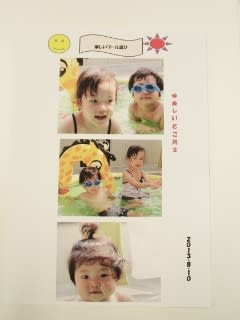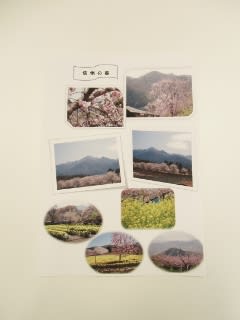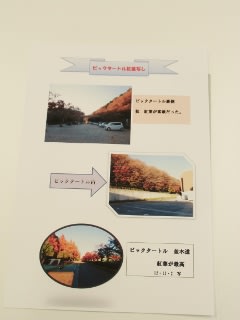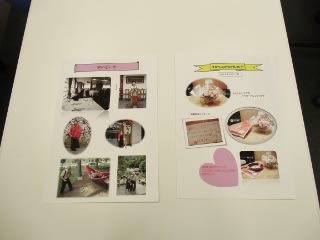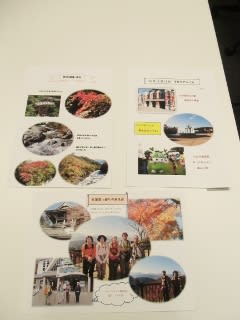※ 日 時 : 12月20日(金)13:30~15:45
※ 場 所 : 深谷公民館ITルーム
※ 利用者 : 10名(男性6名、女性4名)、相談員:5名
※ 相談内容
(1) Word
(a) ワードアートの操作方法
(b) 画像の挿入、移動の方法
(c) 作成した文書を98-2003形式で保存する方法
(d) フォントの種類を変更する方法
(e) はがきウィザードで宛名面作成方法及び住所録の作成方法
(f) 操作方法全般及びUSBメモリーへのファイル保存方法
(g) 年賀状裏面を作成したので印刷すると、文字及び画像サイズが大きくなり、
作成したものがすべて印刷範囲に収まらない
→ Wordの用紙設定がA4のまま作成していた
→ 用紙設定を「はがき」に設定し直し、文字、画像もそれにあわせて
サイズを変更した。
→ これで正常に印刷されると思います、と説明した
(2) Excel
(a) 画像の挿入方法
(3) インターネット、メール
(a) インターネット
・地図サイトの見方及び地図のダウンロード方法
・ホームページの作成方法
実際のブログで説明
(b) メール
パソコンから携帯電話にメールする方法(電話番号ではだめ)
(4) その他のソフトウェア
(a) 「筆ぐるめ」
・宛名の連名の方法(Wordでの方法も説明した)
・住所録一覧表示の方法及び印刷方法
・年賀状裏面の作成方法及び印刷方法
(b) 「Photo Editor」
・インクジェットのはがきにデジカメの写真をプリントしたがバックが
暗くなってしまった
→ 写真の編集(明るさの変更)方法の説明
・はがきに写真を挿入及びサイズ変更の方法について説明
(5) ハードディスク関連、CD-R、DVD-R、SDカード等及びパソコン操作全般に関すること
(a) DVDのダビング方法について説明
(b) Micro SDカードのデータをパソコンにコピーする方法
アダプターを購入して行う方法
(c) 画面のハードコピーの方法
(d) パスワードを忘れた場合の操作方法
→ 操作不可
(e) Windows 8 の使い方を参考書を使って説明
(f) 新しいプリンター用のドライバーのインストール方法
(6) その他
(a) 自習(Word)
本日はお疲れ様でした。
今年はどうもありがとうございました。良いお年をお迎え下さい。(KH)
※ 場 所 : 深谷公民館ITルーム
※ 利用者 : 10名(男性6名、女性4名)、相談員:5名
※ 相談内容
(1) Word
(a) ワードアートの操作方法
(b) 画像の挿入、移動の方法
(c) 作成した文書を98-2003形式で保存する方法
(d) フォントの種類を変更する方法
(e) はがきウィザードで宛名面作成方法及び住所録の作成方法
(f) 操作方法全般及びUSBメモリーへのファイル保存方法
(g) 年賀状裏面を作成したので印刷すると、文字及び画像サイズが大きくなり、
作成したものがすべて印刷範囲に収まらない
→ Wordの用紙設定がA4のまま作成していた
→ 用紙設定を「はがき」に設定し直し、文字、画像もそれにあわせて
サイズを変更した。
→ これで正常に印刷されると思います、と説明した
(2) Excel
(a) 画像の挿入方法
(3) インターネット、メール
(a) インターネット
・地図サイトの見方及び地図のダウンロード方法
・ホームページの作成方法
実際のブログで説明
(b) メール
パソコンから携帯電話にメールする方法(電話番号ではだめ)
(4) その他のソフトウェア
(a) 「筆ぐるめ」
・宛名の連名の方法(Wordでの方法も説明した)
・住所録一覧表示の方法及び印刷方法
・年賀状裏面の作成方法及び印刷方法
(b) 「Photo Editor」
・インクジェットのはがきにデジカメの写真をプリントしたがバックが
暗くなってしまった
→ 写真の編集(明るさの変更)方法の説明
・はがきに写真を挿入及びサイズ変更の方法について説明
(5) ハードディスク関連、CD-R、DVD-R、SDカード等及びパソコン操作全般に関すること
(a) DVDのダビング方法について説明
(b) Micro SDカードのデータをパソコンにコピーする方法
アダプターを購入して行う方法
(c) 画面のハードコピーの方法
(d) パスワードを忘れた場合の操作方法
→ 操作不可
(e) Windows 8 の使い方を参考書を使って説明
(f) 新しいプリンター用のドライバーのインストール方法
(6) その他
(a) 自習(Word)
本日はお疲れ様でした。
今年はどうもありがとうございました。良いお年をお迎え下さい。(KH)










 ◇日 時:12月18日(水) 9:00~11:45
◇日 時:12月18日(水) 9:00~11:45